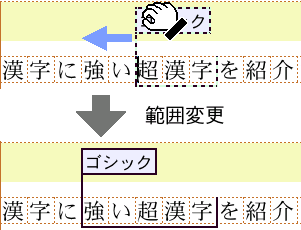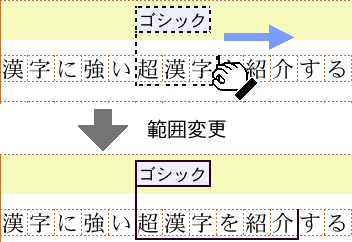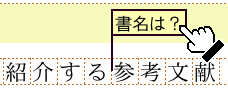メモの編集
範囲付きメモを編集する
- 範囲付きメモの内容を編集するときは、メモをダブルクリックします。
または、メモをクリックして選択し、[メモ]メニューの[編集]を選びます。 - パネルが現れるので、新しいメモの内容を入力します。
- [設定]をクリックすると、編集した内容に更新されます。
† 左[Ctrl]+[B]でもパネルが現れます。
範囲付きメモの範囲を変更する
- メモの範囲を手前に広げる場合は、メモをプレスします(このとき、できるだけメモの脚に近い位置をプレスすると、正確に移動しやすくなります)。
本文の文字間に、メモの先頭位置を示すカーソルが表示されるので、そのまま左へドラッグするとメモ範囲が手前に広がります。
メモ範囲を後ろに縮める場合は、メモをプレスして右へドラッグします。このときメモの先頭位置はメモ範囲の末尾を越えて移動することはできません。
† メモの先頭位置が末尾に重なると、範囲付きメモは削除されます。
- メモ範囲を後ろに広げる場合は、メモをクリックして選択した後、メモ範囲の末尾をプレスします。
本文の文字間に、メモの末尾を示すカーソルが表示されるので、そのまま右へドラッグするとメモ範囲が後ろに広がります。
メモ範囲を前に縮める場合は、メモを選択した状態で、メモ範囲の末尾をプレスして左へドラッグします。このときメモ範囲の末尾はメモの先頭位置を越えて移動することはできません。
† メモの末尾が先頭位置に重なると、範囲付きメモは削除されます。
範囲なしメモを編集する
- 範囲なしメモの内容を編集するときは、メモをダブルクリックします。
または、メモをクリックして選択し、[メモ]メニューの[編集]を選びます。
- パネルが現れるので、新しいメモの内容を入力します。
- [設定]をクリックすると、編集した内容に変更されます。
† 左[Ctrl]+[B]でもパネルが現れます。
範囲なしメモを移動する
前のページへメモの挿入 次のページへメモとカーソルの位置
HOME > 製品一覧 > 超漢字原稿プロセッサ2 > 取扱説明書 > メモの編集